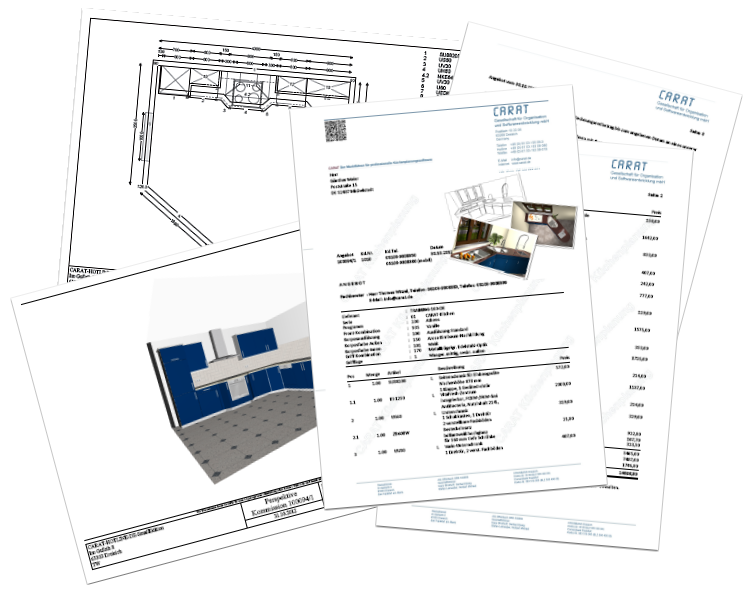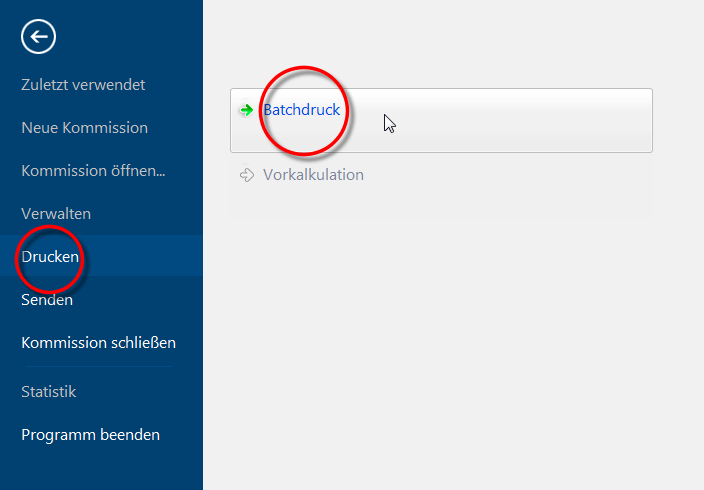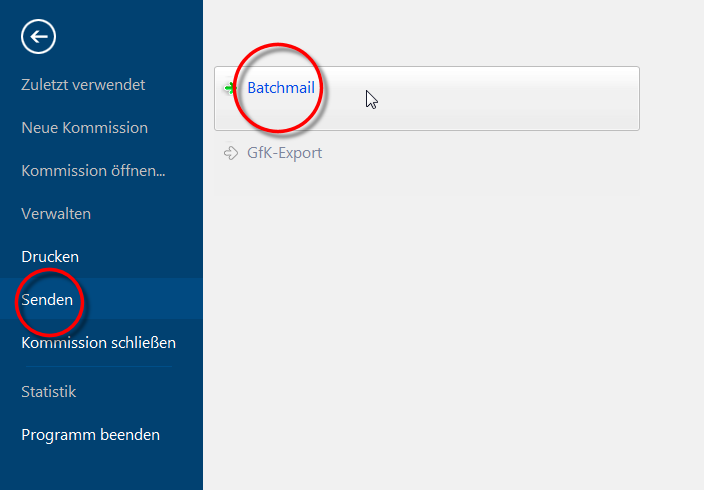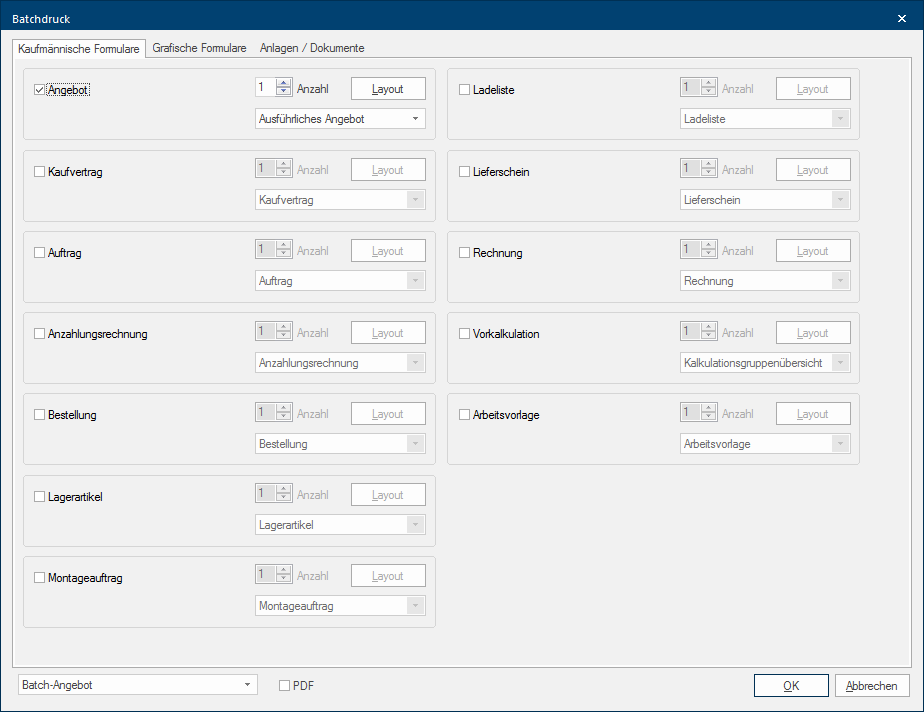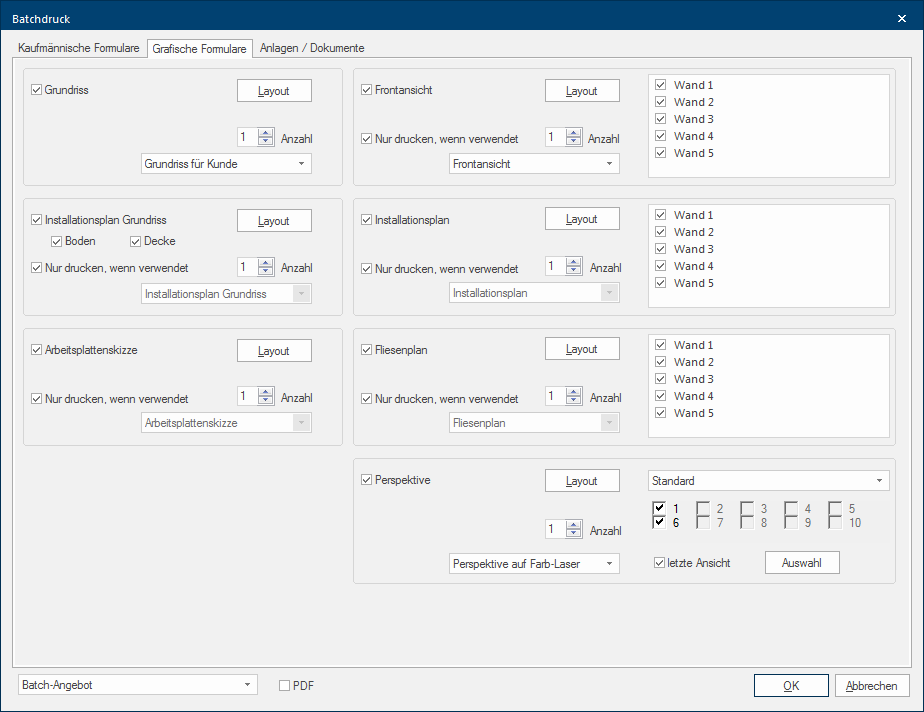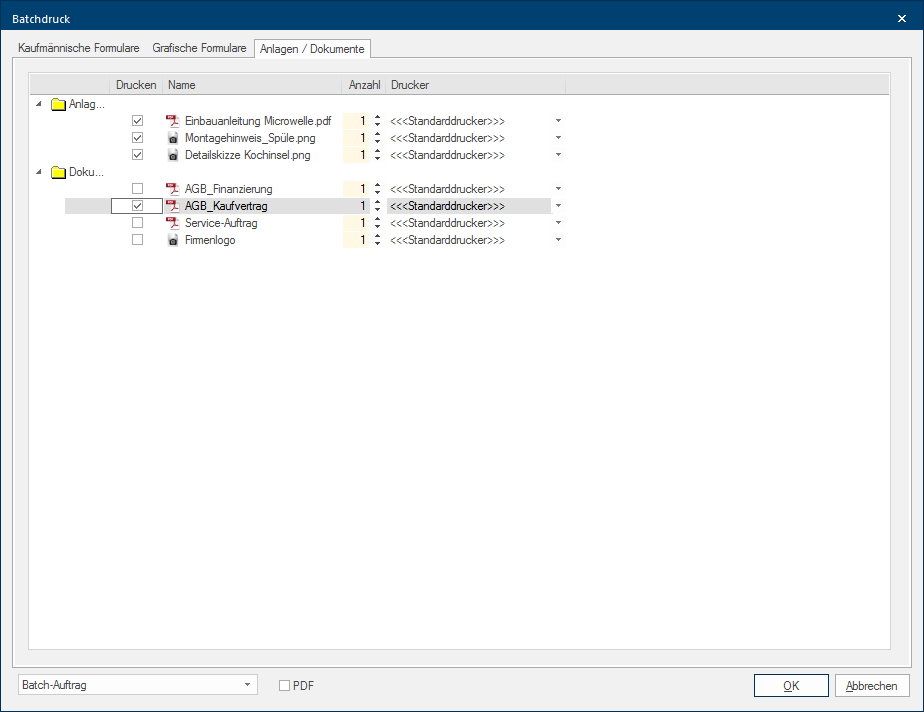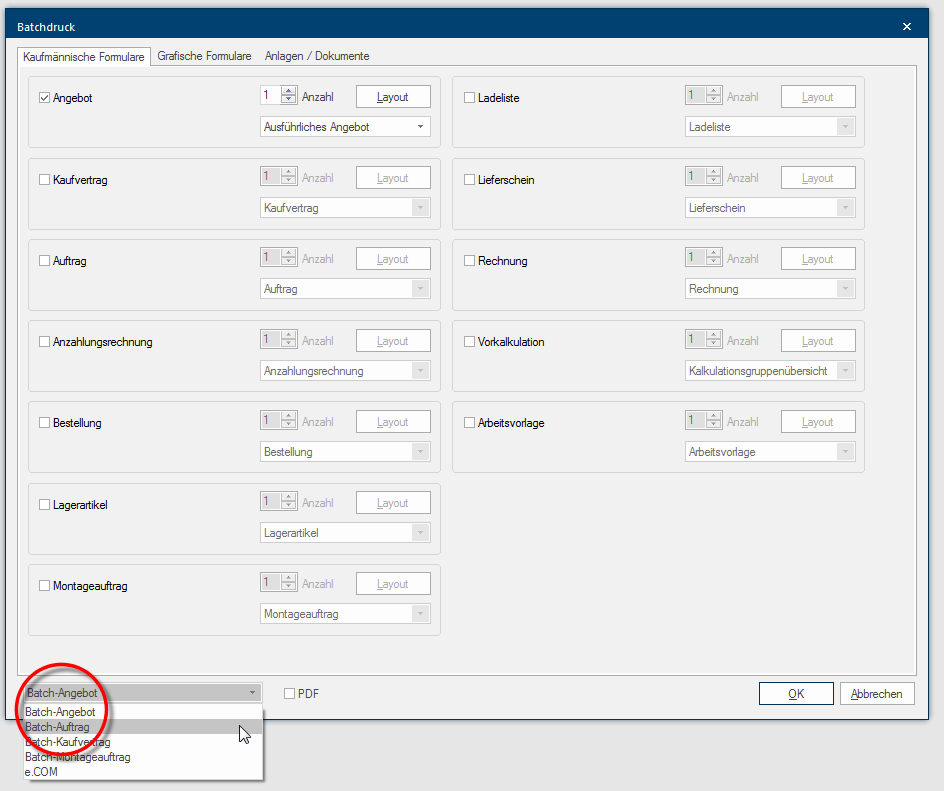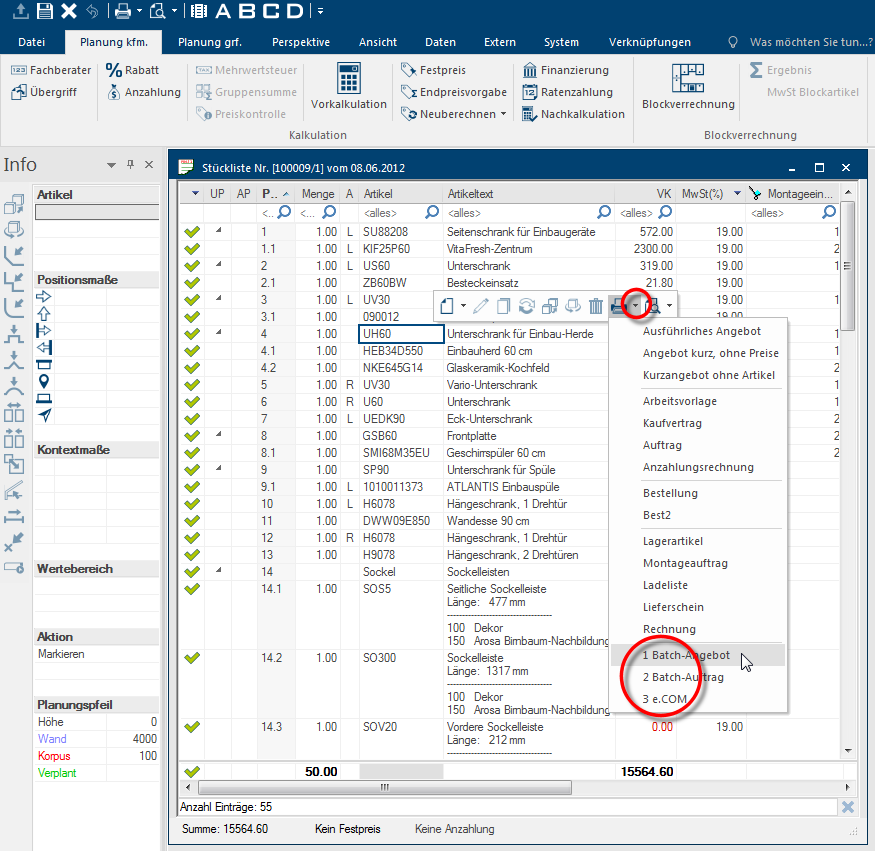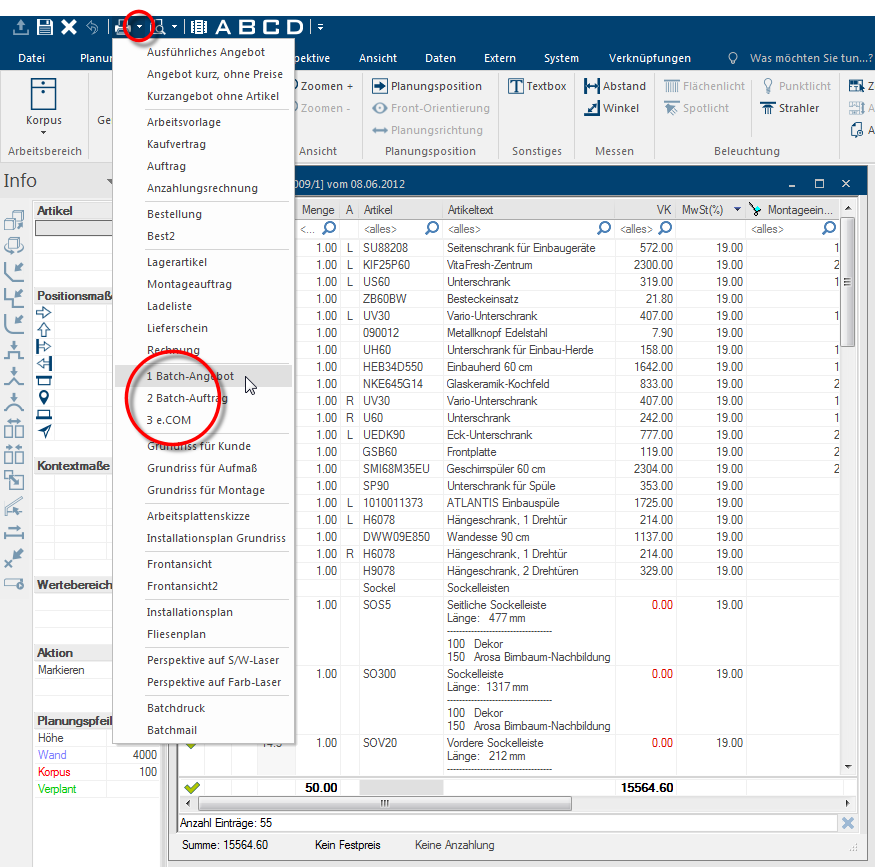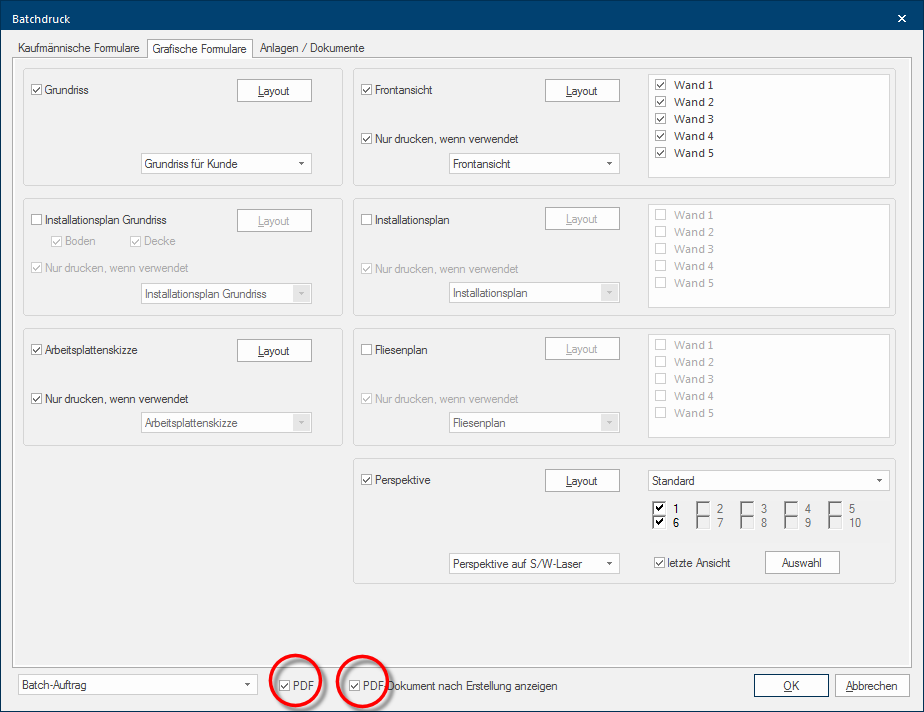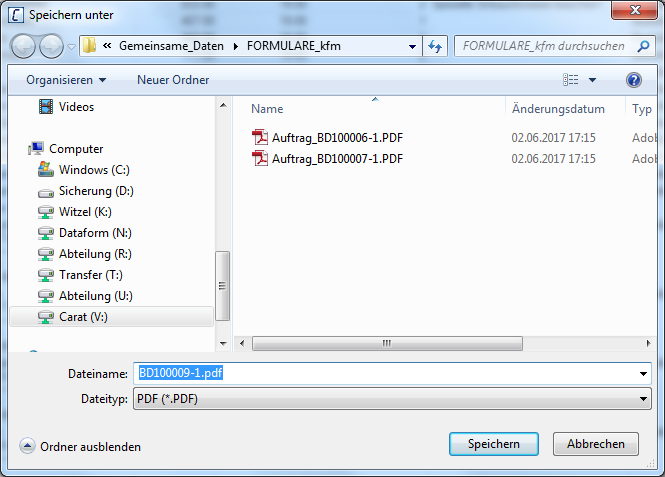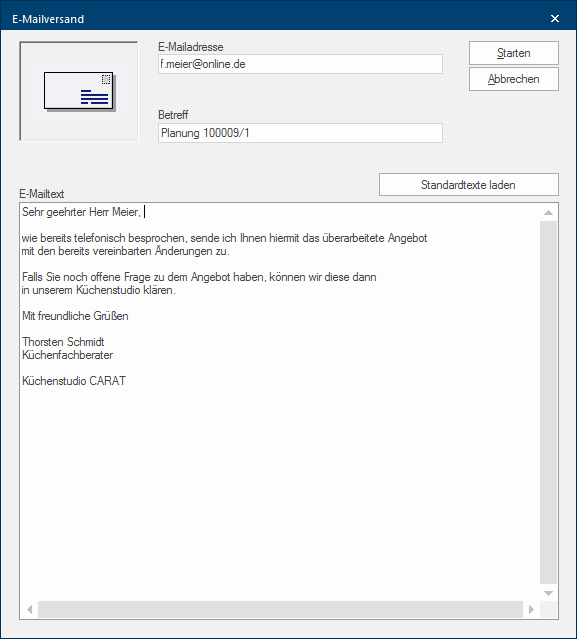Batchdruck / Batchmail
Mit der Funktion Batchdruck Mit Batchdruck wird in CARAT eine besondere Form des Drucks bezeichnet. Durch den Batchdruck können Sie mehrere unterschiedliche Formulare in einem Arbeitsgang nacheinander (sequentiell) ausdrucken. können Sie mehrere kaufmännische und grafische Formulare auswählen und direkt in einem Arbeitsgang ausdrucken oder daraus auf einfachste Weise ein mehrseitiges PDF Das Adobe Portable Document Format (PDF) wurde in den 80er Jahren von Adobe Systems entwickelt und perfektioniert. Adobe PDF-Dateien enthalten Daten aus beliebigen Anwendungen, die auf jedem Rechner angezeigt werden können, und eignen sich damit zum Austausch mit Nutzern in der ganzen Welt.-Dokument erstellen. Über die zusätzliche Funktion Batchmail haben Sie darüber hinaus die Möglichkeit, direkt aus CARAT heraus eine E-Mail E-Mail (von engl. electronic mail‚ elektronische(r) Post/Brief'; kurz auch Mail) bezeichnet eine auf elektronischem Weg in Computernetzwerken übertragene, briefartige Nachricht. zu erstellen.
Besonders interessant wird der Batchdruck oder die Batchmail in Verbindung mit einem Batchdruck-Profil, welche Sie selbst erstellen können. Dadurch sind Sie in der Lage, für die einzelnen Schritte in Ihrer Auftragsbearbeitung, wie beispielsweise der Angebotsabgabe, der Auftragserteilung bis hin zur Lieferung und Rechnungsstellung, jeweils in einem eigenen Batchdruck-Profil festzulegen, welche Dokumente in welcher Anzahl und mit welchem Layout gedruckt werden sollen.
Über ein Batchdruck-Profil für ein Angebot könnten Sie zum Beispiel festlegen, dass immer das kaufmännische Angebot, der Grundriss sowie eine Perspektive enthalten sein soll. Ein weiteres Profil für einen Auftrag könnte dann zusätzlich noch die Installations- und Fliesenpläne beinhalten. Gerade wenn Sie verschiedene Dokumente direkt nacheinander ausdrucken oder ein mehrseitiges PDF-Dokument für den E-Mail-Versand erstellen möchten, wäre es viel zu aufwendig, die benötigten Dokumente jedes mal erneut zum Druck auszuwählen. Mit einem Batchdruck-Profil lässt sich dies natürlich viel einfacher und schneller lösen. Siehe auch: Druck-Layout
Die Funktionen Batchdruck oder Batchmail stehen Ihnen bei geöffneter Kommission jederzeit über den Bereich Datei zur Verfügung. Den Bereich Datei öffnen Sie über das Menüband. Siehe auch: Das Register Datei
- Batchdruck: Wenn Sie mehrere grafische und/oder kaufmännische Formulare auf einem Drucker ausgeben oder als mehrseitiges PDF erstellen möchten, wählen Sie im Bereich Datei über die Rubrik Drucken den Batchdruck aus.
- Batchmail: Wenn Sie mehrere grafische und/oder kaufmännische Formulare als mehrseitiges PDF direkt per E-Mail versenden möchten, wählen Sie im Bereich Datei über die Rubrik Senden die Batchmail aus.
- Sobald Sie die Funktion ausgewählt haben, öffnet sich entsprechend der Dialog Als Dialog oder Dialogfenster, Dialogfeld, bezeichnet man spezielle Fenster in Software- anwendungen. Dialogfenster werden in verschiedenen Situationen von der Anwendung eingeblendet, um bestimmte Eingaben oder Bestätigungen vom Benutzer einzuholen. Batchdruck oder Batchmail. Der Dialog ist in drei Register Manche Dialogfenster sind so umfangreich, dass die Funktionen in Unterbereiche geteilt werden. Diese Unterbereiche werden meist im oberen Bereich des Dialogs angezeigt und können durch Klicken auf den entsprechenden Text erreicht werden. aufgeteilt. Über diesen Dialog können Sie festlegen, welche Dokumente Sie in einem einzigen Arbeitsschritt ausdrucken oder zusammengefasst als ein einzelnes PDF-Dokument erstellen möchten.
- Die ersten zwei Register enthalten alle kaufmännischen und grafischen Formulare, die aus CARAT heraus erstellt werden können.
- Für die grafischen Formulare Frontansicht, Installationsplan, und Fliesenplan können Sie eine manuelle Auswahl der Wandansichten über die Auswahlliste vornehmen. Die Anzahl der angezeigten Wandnummern kann je Planung variieren, da nur die tatsächlich verplanten Wände angezeigt werden.
- Sofern für Sie das Modul 3C freigeschaltet wurde, können Sie bis zu 10 gespeicherte Perspektiven ausgegeben. Falls Sie nicht sicher sind, welche der gespeicherten Perspektiven zu den angezeigten Nummern gehören, können Sie auf die Schaltfläche In einem Dialogfenster finden Sie immer eine oder mehrere Schaltflächen, die durch Klicken aktiviert werden können. Typische Aktionen für eine Schaltfläche sind z.B. OK, Abbrechen, übernehmen. Schaltflächen werden immer mit einem einfachen Klick mit der linken Maustaste betätigt. Auswahl klicken Sofern nicht anders angegeben, wird die linke Maustaste einmal kurz gedrückt. Klicken bewirkt immer ein Markieren eines Objektes oder bei einem Klick auf eine Schaltfläche die Ausführung der beschriebenen Aktion (z.B. OK, Abbrechen, Schließen)., um die gespeicherten Kamerapositionen anzeigen zu lassen. Siehe auch: Die Kameraposition
- Da während des Druckvorgangs oder der Erstellung nicht für jedes einzelne Formular die Druckvorschau angezeigt werden kann, sollten Sie zuvor sichergestellt haben, dass für alle Formulare die Layout-Einstellungen korrekt voreingestellt sind. Siehe auch: Die Druckvorschau
- Über das dritte Register haben Sie Zugriff auf alle Dokumente die sich in der Dokumenten-Verwaltung befinden sowie auf alle Dateien, die in der Kommission bereits als Anlagen abgespeichert wurden. Siehe auch: Die Kommissionsübersicht
- Immer wenn Sie einen Batchdruck oder eine Batchmail ausführen möchten, können Sie die benötigten Formulare manuell auswählen und dabei alle Einstellungen für die verschiedenen Formulare vornehmen. Bedeutend komfortabler können Sie diese Funktion jedoch einsetzen, wenn Sie zuvor für Ihre verschiedenen Anwendungsfälle mehrere Batchdruck-Profile erstellt haben, und anschließend das gewünschte Profil nur noch über das Auswahlfeld Stehen für eine Funktion mehrere Möglichkeiten zur Verfügung, werden diese häufig in einer Liste aufgeführt. Klicken Sie einfach auf das schwarze Dreieck am rechten Rand, um die gewünschte Möglichkeit auszuwählen. am unteren Rand des Dialogs auswählen müssen.
- Nachdem Sie das gewünschte Batchdruck-Profil ausgewählt haben, werden auf den Registern für die kaufmännischen und grafischen Formulare automatisch alle Einstellungen passend gesetzt.
- Mit einem Klick auf die Schaltfläche OK können Sie den Batchdruck starten oder die Batchmail erzeugen.
Über das Kontextmenü In fast allen Windows-Programmen öffnet sich durch Klicken mit der rechten Maustaste eine Auswahl mit den Befehlen, die als nächste Arbeitsschritte sinnvoll sind. der Stückliste oder über den Schnellzugriff können Sie bei Bedarf auch direkt ein Batchdruck-Profil aufrufen.
Stückliste
- Klicken Sie mit der rechten Maustaste in die Stückliste, um das Kontextmenü zu öffnen.
- Klicken Sie anschließend auf das kleine Dreieck rechts neben dem Symbol Drucken, um die möglichen Formulare anzuzeigen.
- Unterhalb der einzelnen Formulare werden Ihnen die vorhandenen Batchdruck-Profile, durchnummeriert, aufgelistet.
- Sobald Sie ein Batchdruck-Profil auswählen wird der Dialog Batchdruck geöffnet und automatisch alle Formulare dem Profil entsprechend ausgewählt.
Schnellzugriff
- Klicken Sie im Schnellzugriff auf das kleine Dreieck rechts neben dem Symbol Drucken, um die möglichen Formulare anzuzeigen.
- Unterhalb der kaufmännischen Formulare werden Ihnen die vorhandenen Batchdruck-Profile, durchnummeriert, aufgelistet.
- Sobald Sie ein Batchdruck-Profil auswählen wird der Dialog Batchdruck geöffnet und automatisch alle Formulare dem Profil entsprechend ausgewählt.
Mit der Funktion Batchdruck können Sie alternativ auch die gewünschten Formulare in ein PDF umwandeln, um so die Formulare in einem unabhängigen Format Die Formatierung ( Latein forma, „Form, Gestalt“) bezeichnet in der Textverarbeitung die Darstellung von Textdokumenten. In diesem Fall ist die Wahl der Schriftarten und Schriftstile wie zum Beispiel fett oder kursiv gemeint., zum Beispiel zur Archivierung, ablegen zu können.
- Vorteile eines PDF
- Ein PDF hat eine geringe Dateigröße.
- Ein PDF kann auf verschiedenen Endgeräten geöffnet werden. Siehe auch: Adobe Acrobat Reader DC
- Ein mit CARAT erstelltes PDF kann vom Empfänger nicht verändert werden.
Über die Option Das Wort Option (v. lat.: optio = freier Wille) bezeichnet in der Informatik eine Auswahlmöglichkeit. In unserem Fall handelt es sich dabei immer um die runden Auswahlfelder. PDF am unteren Rand des Dialogs Batchdruck können Sie aus den ausgewählten Formularen ein PDF erstellen. Wenn Sie zusätzlich die Option PDF-Dokument nach Erstellen anzeigen aktivieren, wird Ihnen das PDF nach dem Speichern zur Kontrolle angezeigt. Voraussetzung dafür ist natürlich, dass Sie ein Anzeigeprogramm für PDFs auf Ihrem Rechner installiert haben. Siehe auch: Adobe Acrobat Reader DC
- Um die ausgewählten Formulare abschließend als PDF zu erstellen, klicken Sie auf die Schaltfläche OK.
- Nun öffnet sich der Dialog Speichern unter. Hier können Sie einen Speicherort und einen Dateinamen Ihrer Wahl einstellen.
- Zum endgültigen Erstellen der PDF-Datei klicken Sie auf die Schaltfläche Speichern.
- Als Beispiel: Ein Angebot als PDF
- Zunächst rufen Sie, wie weiter oben beschrieben, über den Bereich Datei und die Rubrik Senden die Funktion Batchmail auf.
- Anschließend wählen Sie die gewünschten Formulare manuell aus oder verwenden dafür ebenfalls ein Batchdruck-Profil.
- Klicken Sie dann auf die Schaltfläche OK.
- Kurz darauf erscheint der Dialog E-Mailversand. Sofern Sie in den Kundendaten eine E-Mail-Adresse hinterlegt haben, wird diese E-Mail-Adresse vorbelegt. Der automatisch erzeugte Betreff kann bei Bedarf von Ihnen verändert oder ergänzt werden. Außerdem können Sie im unteren Bereich einen E-Mail-Text erfassen.
- Über die Schaltfläche Standardtext laden haben Sie zusätzlich die Möglichkeit einen Textbaustein in den Textbereich zu übernehmen. Sobald Sie auf die Schaltfläche Starten klicken, wird die E-Mail erstellt und, entsprechend der Einstellungen in den Systemoptionen, an Ihr E-Mail-Programm zum Versand weitergereicht oder direkt versendet. Siehe auch: E-Mail